Regras de processamento de alertas
Nota
As regras de processamento de alertas eram anteriormente conhecidas como «regras de ação». Para compatibilidade com versões anteriores, o tipo de recurso do Azure dessas regras ainda é Microsoft.AlertsManagement/actionRules .
As regras de processamento de alerta permitem aplicar um processamento nos alertas acionados. As regras de processamento de alertas são diferentes das regras de alertas. As regras de alerta geram novos alertas que o notificam quando algo acontece, enquanto as regras de processamento de alertas modificam os alertas disparados à medida que são disparados para alterar o comportamento habitual do alerta.
Você pode usar regras de processamento de alertas para adicionar grupos de ação ou remover (suprimir) grupos de ação de seus alertas disparados. Você pode aplicar regras de processamento de alertas a diferentes escopos de recursos, a partir de um único recurso ou a uma assinatura inteira, desde que estejam dentro da mesma assinatura que a regra de processamento de alerta. Você também pode usá-los para aplicar vários filtros ou fazer com que a regra funcione em um cronograma predefinido.
Alguns casos de uso comuns para regras de processamento de alertas são descritos aqui.
Suprimir notificações durante a manutenção planejada
Muitos clientes configuram um tempo de manutenção planejado para seus recursos, seja de uma só vez ou em um cronograma regular. A manutenção planejada pode abranger um único recurso, como uma máquina virtual, ou vários recursos, como todas as máquinas virtuais em um grupo de recursos. Portanto, talvez você queira parar de receber notificações de alerta para esses recursos durante a janela de manutenção. Em outros casos, talvez você prefira não receber notificações de alerta fora do horário comercial. As regras de processamento de alertas permitem-lhe alcançar esse objetivo.
Você pode suprimir notificações de alerta desativando as próprias regras de alerta no início da janela de manutenção e reativá-las após o término da manutenção. Nesse caso, os alertas não serão disparados em primeiro lugar. Esta abordagem tem várias limitações:
- Esta abordagem só é prática se o âmbito da regra de alerta for exatamente o âmbito dos recursos em manutenção. Por exemplo, uma única regra de alerta pode abranger vários recursos, mas apenas alguns desses recursos estão passando por manutenção. Portanto, se você desativar a regra de alerta, não será alertado quando os recursos restantes cobertos por essa regra tiverem problemas.
- Você pode ter muitas regras de alerta que abrangem o recurso. Atualizar todos eles é demorado e propenso a erros.
- Você pode ter alguns alertas que não são criados por uma regra de alerta, como alertas do Backup do Azure.
Em todos esses casos, uma regra de processamento de alertas fornece uma maneira fácil de suprimir notificações.
Gestão à escala
A maioria dos clientes tende a definir alguns grupos de ação que são usados repetidamente em suas regras de alerta. Por exemplo, eles podem querer chamar um grupo de ação específico sempre que qualquer alerta de alta gravidade for disparado. À medida que o número de regras de alerta aumenta, é cada vez mais difícil certificar-se manualmente de que cada regra de alerta tem o conjunto certo de grupos de ação.
As regras de processamento de alertas permitem especificar essa lógica em uma única regra, em vez de ter que defini-la de forma consistente em todas as suas regras de alerta. Eles também abrangem tipos de alerta que não são gerados por uma regra de alerta.
Adicionar grupos de ação a todos os tipos de alerta
As regras de alerta do Azure Monitor permitem selecionar quais grupos de ação serão acionados quando seus alertas forem acionados. No entanto, nem todas as fontes de alerta do Azure permitem especificar grupos de ação. Alguns exemplos desses alertas incluem alertas do Backup do Azure, alertas de integridade de convidado do VM Insights, Azure Stack Edge e Azure Stack Hub.
Para esses tipos de alerta, você pode usar regras de processamento de alertas para adicionar grupos de ações.
Nota
As regras de processamento de alertas não afetam os alertas do Azure Service Health .
Âmbito e filtros para regras de processamento de alertas
Esta seção descreve o escopo e os filtros para regras de processamento de alertas.
Cada regra de processamento de alertas tem um escopo. Um escopo é uma lista de um ou mais recursos específicos do Azure, um grupo de recursos específico ou uma assinatura inteira. A regra de processamento de alertas aplica-se a alertas que dispararam sobre recursos dentro desse escopo. Não é possível criar uma regra de processamento de alertas em um recurso de uma assinatura diferente.
Você também pode definir filtros para restringir qual subconjunto específico de alertas é afetado dentro do escopo. Os filtros disponíveis são descritos na tabela a seguir.
| Filtro | Description |
|---|---|
| Contexto de alerta (carga útil) | A regra aplica-se apenas a alertas que contenham qualquer uma das cadeias de caracteres do filtro na seção de contexto de alerta do alerta. Esta secção inclui campos específicos para cada tipo de alerta. |
| ID da regra de alerta | A regra aplica-se apenas a alertas de uma regra de alerta específica. O valor deve ser o ID completo do recurso, por exemplo, /subscriptions/SUB1/resourceGroups/RG1/providers/microsoft.insights/metricalerts/MY-API-LATENCY. Para localizar a ID da regra de alerta, abra uma regra de alerta específica no portal, selecione Propriedades e copie o valor da ID do Recurso. Você também pode localizá-lo listando suas regras de alerta do PowerShell ou da CLI do Azure. |
| Nome da regra de alerta | A regra aplica-se apenas a alertas com este nome de regra de alerta. Também pode ser útil com um operador Contains . |
| Description | A regra aplica-se apenas a alertas que contenham a cadeia de caracteres especificada no campo de descrição da regra de alerta. |
| Condição do monitor | A regra aplica-se apenas a alertas com a condição de monitor especificada, Disparado ou Resolvido. |
| Serviço de monitorização | A regra se aplica apenas a alertas de qualquer um dos serviços de monitoramento especificados que estão enviando o sinal. Diferentes serviços estão disponíveis dependendo do tipo de sinal. Por exemplo: - Plataforma: Para sinais métricos, o serviço de monitor é o namespace métrico. «Plataforma» significa que as métricas são fornecidas pelo fornecedor de recursos, nomeadamente o «Azure». - Azure.ApplicationInsights: métricas relatadas pelo cliente, enviadas pelo SDK do Application Insights. - Azure.VM.Windows.GuestMetrics: métricas de convidado da VM, coletadas por uma extensão em execução na VM. Pode incluir contadores de perf do sistema operacional integrados e contadores de perf personalizados. - <Namespace> personalizado: um namespace de métrica personalizado, contendo métricas personalizadas enviadas com a API de Métricas do Azure Monitor. - Log Analytics: O serviço que fornece os sinais 'Pesquisa de log personalizada' e 'Log (consulta salva)'. - Log de Atividades – Administrativo: O serviço que fornece os eventos de log de atividades 'Administrativo'. - Activity Log – Policy: O serviço que fornece os eventos do log de atividades 'Policy'. - Activity Log – Autoscale O serviço que fornece os eventos do log de atividades 'Autoscale'. - Activity Log – Security: O serviço que fornece os eventos do log de atividades 'Segurança'. - Integridade do recurso: O serviço que fornece o status de integridade no nível do recurso. - Integridade do serviço: o serviço que fornece o status de integridade no nível da assinatura. |
| Recurso | A regra aplica-se apenas a alertas do recurso do Azure especificado. Por exemplo, você pode usar esse filtro com Não é igual a excluir um ou mais recursos quando o escopo da regra é uma assinatura. |
| Grupo de recursos | A regra aplica-se apenas a alertas dos grupos de recursos especificados. Por exemplo, você pode usar esse filtro com Não é igual a excluir um ou mais grupos de recursos quando o escopo da regra é uma assinatura. |
| Tipo de recurso | A regra aplica-se apenas a alertas sobre recursos dos tipos de recursos especificados, como máquinas virtuais. Você pode usar Equals para corresponder a um ou mais recursos específicos. Você também pode usar Contains para corresponder a um tipo de recurso e todos os seus recursos filho. Por exemplo, use resource type contains "MICROSOFT.SQL/SERVERS" para corresponder aos servidores SQL e a todos os seus recursos filho, como bancos de dados. |
| Gravidade | A regra aplica-se apenas a alertas com as gravidades selecionadas. |
Filtros de regra de processamento de alertas
- Se você definir vários filtros em uma regra, todas as regras serão aplicadas. Há um E lógico entre todos os filtros.
Por exemplo, se você definir ambosresource type = "Virtual Machines"eseverity = "Sev0", a regra se aplicará somente aSev0alertas em máquinas virtuais no escopo. - Cada filtro pode incluir até cinco valores. Há um OR lógico entre os valores.
Por exemplo, se a descrição do conjunto contiver "isto, aquilo" (no campo não há necessidade de escrever os apóstrofos), então a regra aplica-se apenas a alertas cuja descrição contenha "isto" ou "aquilo". - Observe que você não tem espaços (antes, depois ou entre) a cadeia de caracteres que é correspondida ela afeta a correspondência do filtro.
O que deve fazer esta regra?
Escolha uma das seguintes ações:
- Supressão: Esta ação remove todos os grupos de ação dos alertas disparados afetados. Assim, os alertas disparados não invocarão nenhum de seus grupos de ação, nem mesmo no final da janela de manutenção. Esses alertas disparados ainda estarão visíveis quando você listar seus alertas no portal, no Azure Resource Graph, na API ou no PowerShell. A ação de supressão tem uma prioridade maior sobre a ação Aplicar grupos de ações. Se um único alerta disparado for afetado por diferentes regras de processamento de alertas de ambos os tipos, os grupos de ação desse alerta serão suprimidos.
- Aplicar grupos de ação: esta ação adiciona um ou mais grupos de ação aos alertas disparados afetados.
Quando se deve aplicar esta regra?
Você pode controlar quando a regra se aplica. A regra está sempre ativa, por padrão. Você pode selecionar uma janela única para que essa regra seja aplicada ou pode ter uma janela recorrente, como uma recorrência semanal.
Configurar uma regra de processamento de alertas
Você pode acessar as regras de processamento de alertas acessando a home page de Alertas no Azure Monitor. Em seguida, você pode selecionar Regras de processamento de alertas para ver e gerenciar suas regras existentes. Você também pode selecionar Criar>regras de processamento de alerta para abrir o assistente de nova regra de processamento de alerta.
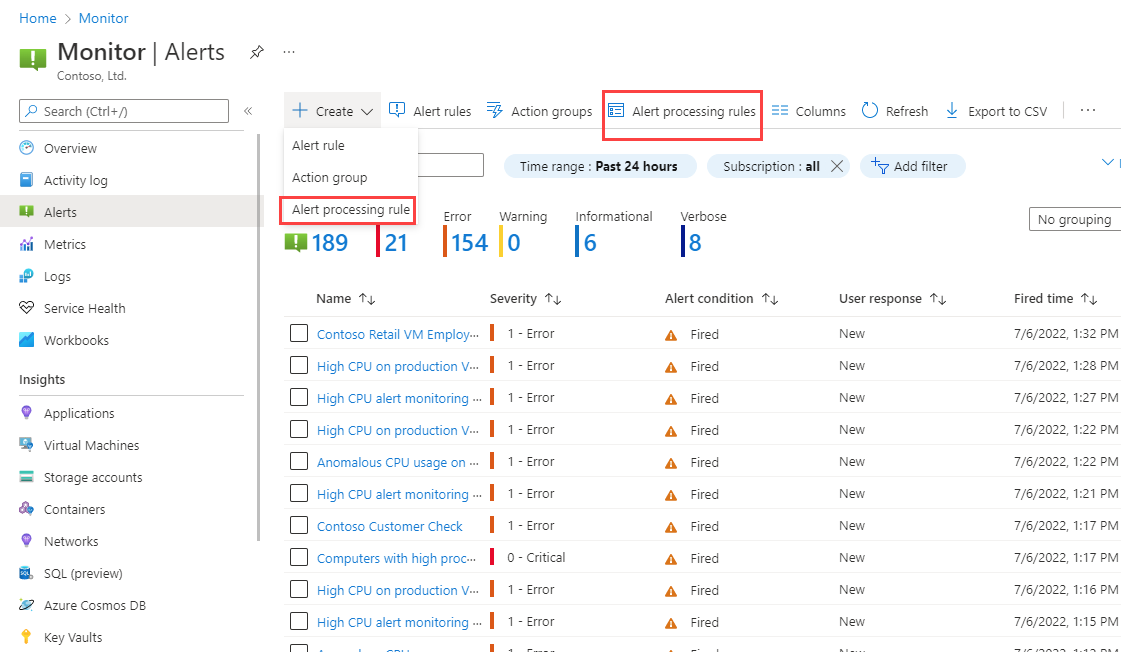
Vamos rever o assistente da nova regra de processamento de alertas.
Na guia Escopo, você seleciona quais alertas disparados são cobertos por essa regra. Escolha o escopo dos recursos cujos alertas serão cobertos. Você pode escolher vários recursos e grupos de recursos ou uma assinatura inteira. Opcionalmente, você também pode adicionar filtros, conforme descrito anteriormente.
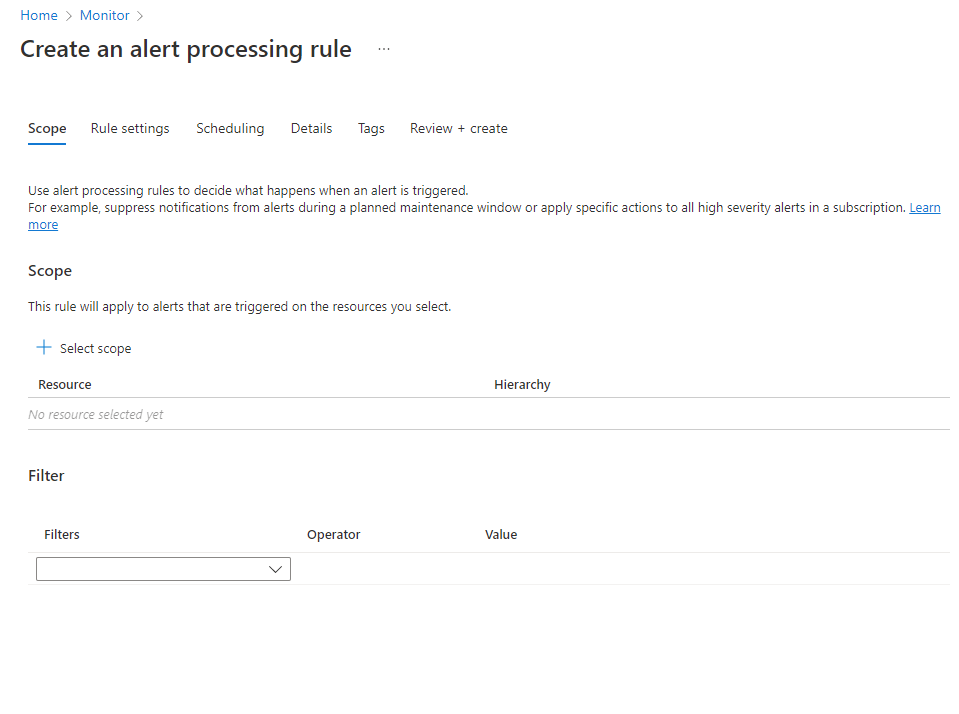
Na guia Configurações de regra , você seleciona qual ação aplicar nos alertas afetados. Escolha entre Suprimir notificações ou Aplicar grupo de ações. Se você escolher Aplicar grupo de ações, poderá selecionar grupos de ações existentes selecionando Adicionar grupos de ações. Você também pode criar um novo grupo de ações.
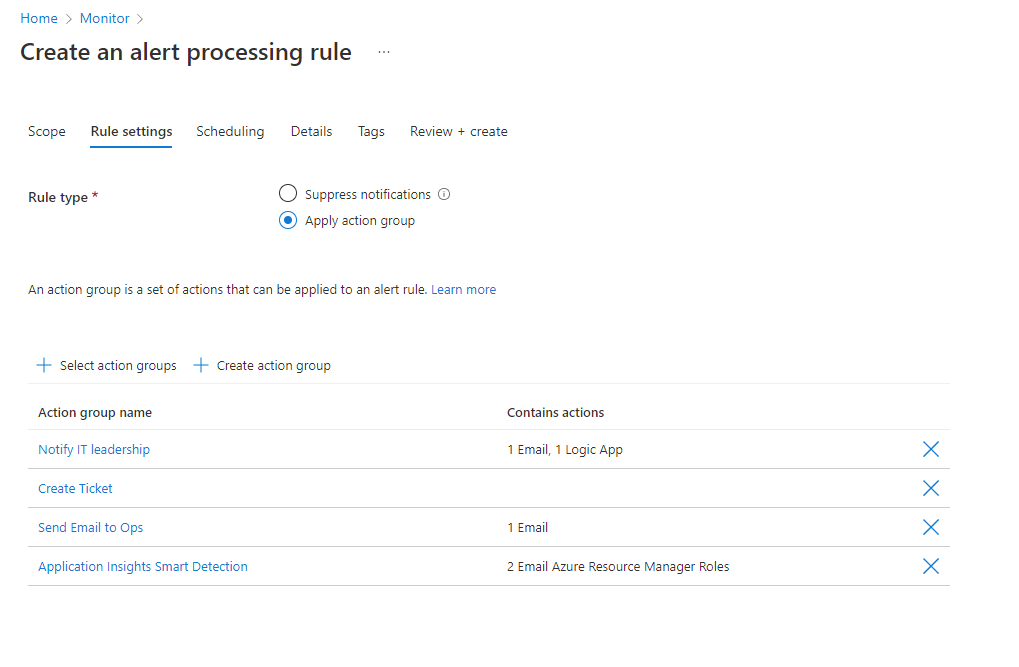
Na guia Agendamento, selecione uma agenda opcional para a regra. Por padrão, a regra funciona o tempo todo, a menos que você a desative. Você pode configurá-lo para funcionar em um horário específico ou pode configurar uma agenda recorrente .
Vejamos um exemplo de um cronograma para uma manutenção planejada única durante a noite. Começa à noite e continua até a manhã seguinte, em um fuso horário específico.
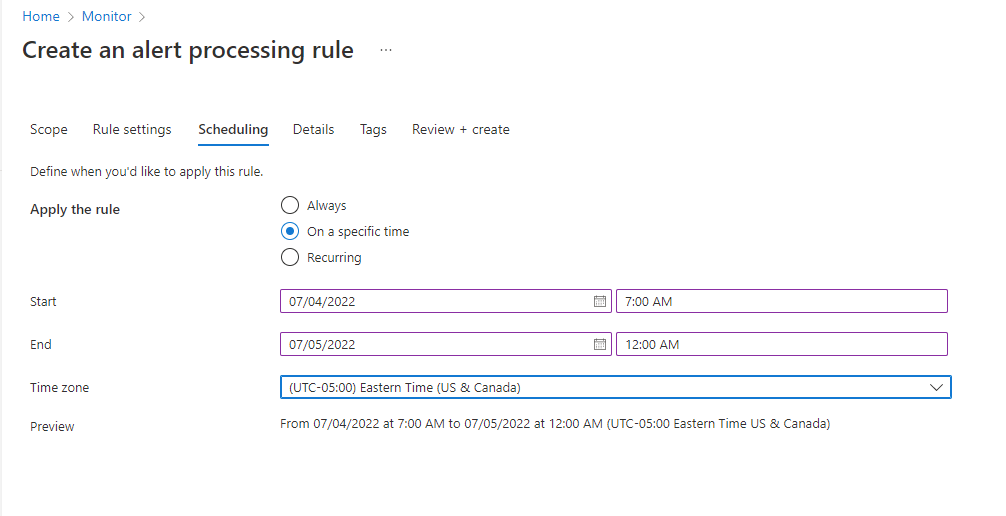
Um exemplo de um cronograma mais complexo abrange um caso "fora do horário comercial". Tem um cronograma recorrente com duas recorrências. Uma recorrência é diária da tarde até a manhã. A outra recorrência é semanal e abrange dias inteiros para sábado e domingo.
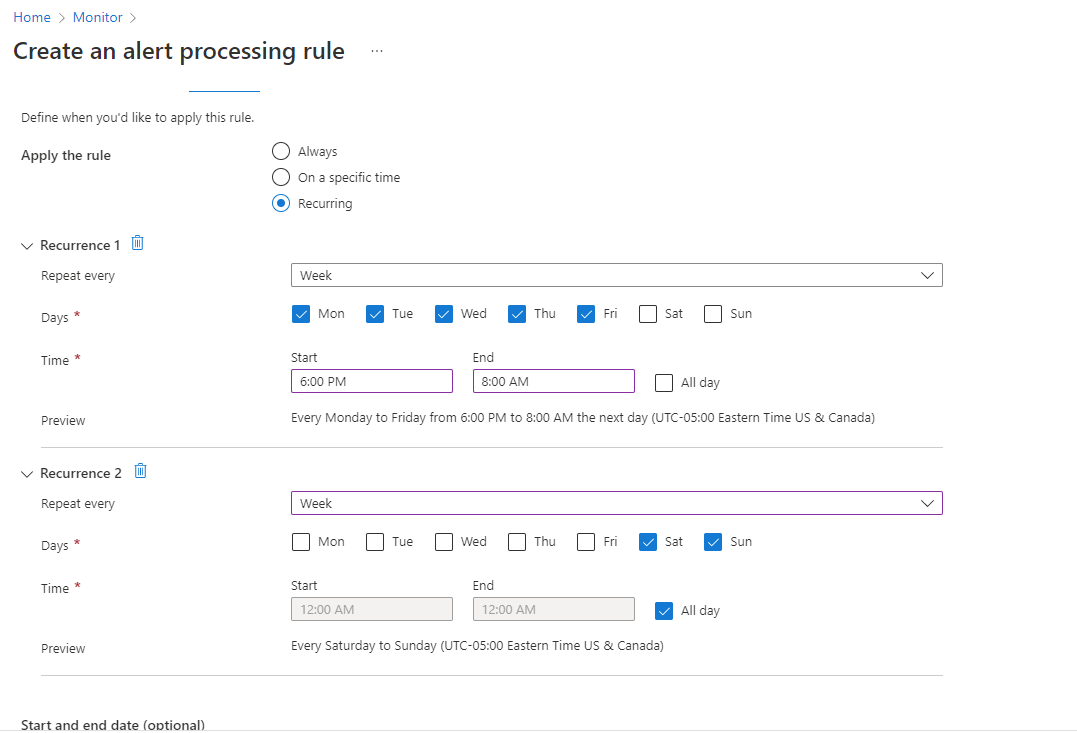
Na guia Detalhes, você dá um nome a essa regra, escolhe onde ela está armazenada e, opcionalmente, adiciona uma descrição para sua referência.
No separador Etiquetas, pode opcionalmente adicionar etiquetas à regra.
No separador Rever + criar, pode rever e criar a regra de processamento de alertas.
Gerenciar regras de processamento de alertas
Pode ver e gerir as suas regras de processamento de alertas a partir da vista de lista:
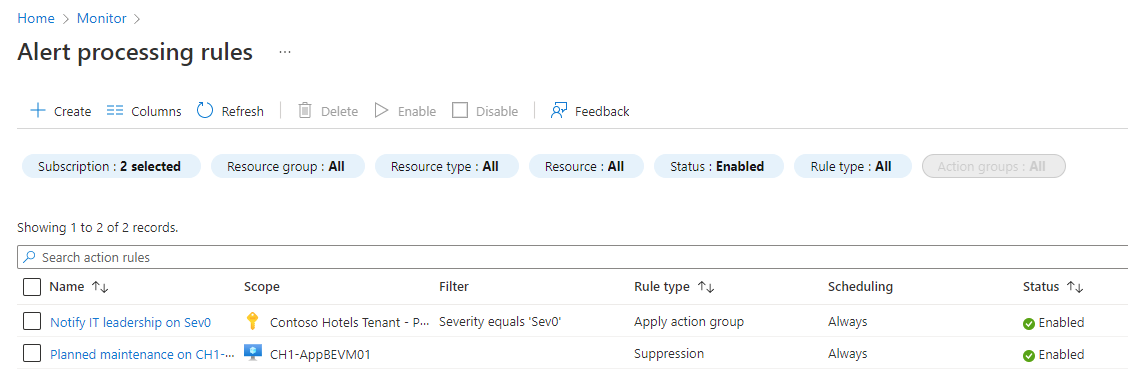
A partir daqui, você pode ativar, desativar ou excluir regras de processamento de alertas em escala marcando as caixas de seleção ao lado delas. A seleção de uma regra de processamento de alertas abre-a para edição. Você pode habilitar ou desabilitar a regra na guia Detalhes .